如果你的DHCP服务异常,可能会导致网络连接问题。近期就有用户遇到了DHCP服务未开启的情况,导致出现这一情况的原因可能是服务设置错误、服务停止或崩溃、冲突或占用端口、文件损坏或缺失、系统权限限制等等,以下是小编带来的解决方法,我们来看看吧。
解决方法
1. 首先按下快捷键“win+r”,然后点击运行。
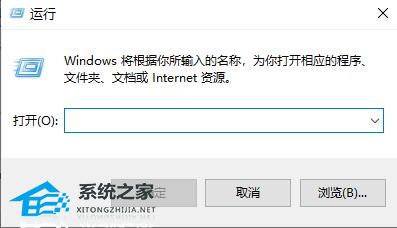
2. 然后去输入services.msc并回车。
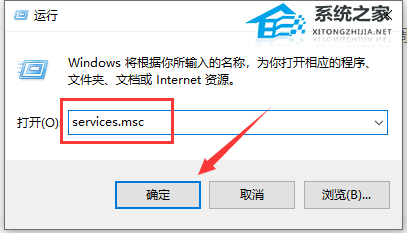
3. 之后可以找到“DHCP Client”服务并双击将其打开。
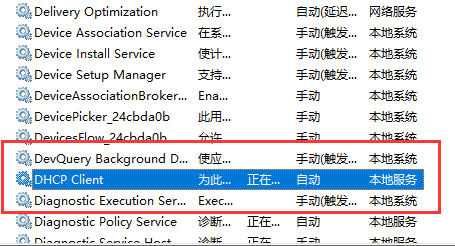
4. 最后将其启用类型改为自动,服务状态改为已启动,然后按确定保存设置,重启本地连接即可。
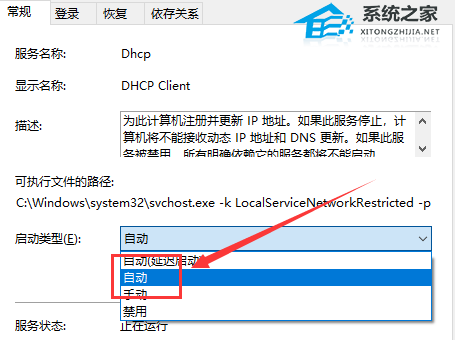
以上就是系统之家小编为你带来的关于“Win11 dhcp服务异常怎么修复?”的解决方法了,希望可以解决你的问题,感谢您的阅读,更多精彩内容请关注系统之家官网。